MacBook常用快捷键汇总
- 格式:docx
- 大小:182.06 KB
- 文档页数:3
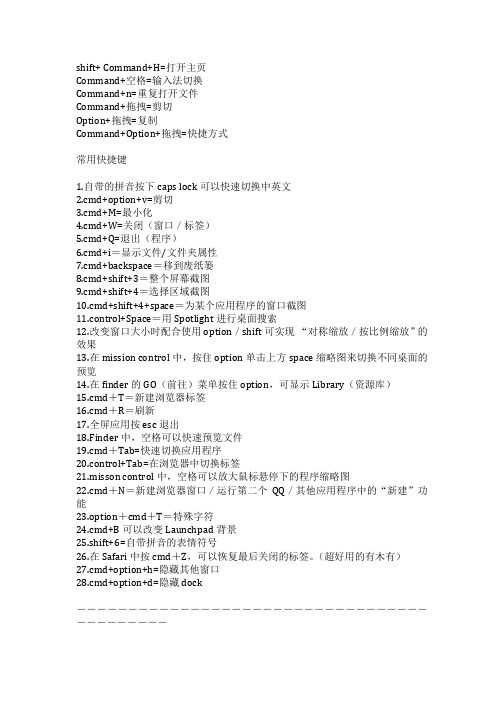
shift+ C ommand+H=打开主页Command+空格=输入法切换Command+n=重复打开文件Command+拖拽=剪切Option+拖拽=复制Command+Option+拖拽=快捷方式常用快捷键1.自带的拼音按下caps l ock可以快速切换中英文2.cmd+option+v=剪切3.cmd+M=最小化4.cmd+W=关闭(窗口/标签)5.cmd+Q=退出(程序)6.cmd+i=显示文件/文件夹属性7.cmd+backspace=移到废纸篓8.cmd+shift+3=整个屏幕截图9.cmd+shift+4=选择区域截图10.cmd+shift+4+space=为某个应用程序的窗口截图11.control+Space=用Spotlight进行桌面搜索12.改变窗口大小时配合使用option/shift可实现 “对称缩放/按比例缩放”的效果13.在mission c ontrol中,按住option单击上方space缩略图来切换不同桌面的预览14.在finder的GO(前往)菜单按住option,可显示Library(资源库)15.cmd+T=新建浏览器标签16.cmd+R=刷新17.全屏应用按esc退出18.Finder中,空格可以快速预览文件19.cmd+Tab=快速切换应用程序20.control+Tab=在浏览器中切换标签21.misson c ontrol中,空格可以放大鼠标悬停下的程序缩略图22.cmd+N=新建浏览器窗口/运行第二个QQ/其他应用程序中的“新建”功能23.option+cmd+T=特殊字符24.cmd+B可以改变Launchpad背景25.shift+6=自带拼音的表情符号26.在Safari中按cmd+Z,可以恢复最后关闭的标签。
(超好用的有木有)27.cmd+option+h=隐藏其他窗口28.cmd+option+d=隐藏dock-------------------------------------------手势(magic m ouse)1.双指轻触magic mouse,打开mission control。
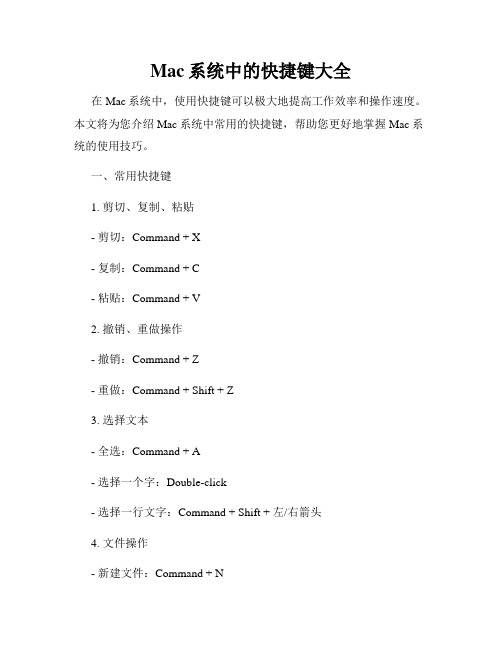
Mac系统中的快捷键大全在Mac系统中,使用快捷键可以极大地提高工作效率和操作速度。
本文将为您介绍Mac系统中常用的快捷键,帮助您更好地掌握Mac系统的使用技巧。
一、常用快捷键1. 剪切、复制、粘贴- 剪切:Command + X- 复制:Command + C- 粘贴:Command + V2. 撤销、重做操作- 撤销:Command + Z- 重做:Command + Shift + Z3. 选择文本- 全选:Command + A- 选择一个字:Double-click- 选择一行文字:Command + Shift + 左/右箭头4. 文件操作- 新建文件:Command + N- 打开文件:Command + O- 保存文件:Command + S5. 切换应用程序- 切换到下一个应用程序:Command + Tab- 切换到上一个应用程序:Command + Shift + Tab6. 屏幕截图- 全屏截图:Command + Shift + 3- 截取选定区域:Command + Shift + 47. 关闭当前应用程序窗口- 关闭当前窗口:Command + W8. 查找- 在当前页面查找:Command + F9. 强制退出应用程序- 强制退出应用程序:Command + Option + Esc10. 打开Finder- 打开Finder窗口:Command + Space,然后输入"Finder"11. 锁屏幕- 锁屏:Control + Command + Q二、浏览器快捷键1. 在浏览器中打开新标签页- 打开新标签页:Command + T2. 切换标签页- 切换到下一个标签页:Command + Option + Right Arrow - 切换到上一个标签页:Command + Option + Left Arrow 3. 关闭当前标签页- 关闭当前标签页:Command + W4. 在地址栏中搜索- 在地址栏中进行搜索:Command + L,然后输入搜索内容5. 返回上一页- 返回上一页:Command + 左箭头6. 前进到下一页- 前进到下一页:Command + 右箭头三、系统操作快捷键1. 打开系统偏好设置- 打开系统偏好设置:Command + ,(逗号)2. 关闭当前窗口- 关闭当前窗口:Command + W3. 锁定屏幕- 锁定屏幕:Control + Shift + Power(或者Control + Shift + Eject)4. 强制重启或关闭- 强制重启:Control + Command + Power- 强制关闭:Control + Option + Command + Power5. 调整音量- 增大音量:F12- 减小音量:F11- 静音:F106. 调整亮度- 增加亮度:F2- 减少亮度:F17. 显示/隐藏Dock- 显示/隐藏Dock:Option + Command + D请注意,在不同的应用程序中,可能会存在一些特定的快捷键。

MacBook 快捷键Command+~word不同文档切换Command+,打开word偏好设置Command+Shift+P新建页设置Command+tab切换到下个程序Com+Shift+tab切换到上个程序Com+Shift+Q退出程序&注销Com+Opt+esc强制退出应用程序Com+Opt+H隐藏其他后台程序Command+Shift+3 全屏幕截图Command+Shift+4 截部分屏幕Command+Shift+Z 重做Control+上箭头=全部程序显示Control+下箭头=word文档显示Finder快捷键功能Command+1 图标显示Command+2 列表显示Command+3 分栏显示Command+4 cover flow 显示Command+[=前往上个文件夹Command+]=前往下个文件夹Space/Command+Y,快速预览Command+Shift+Y用幻灯片显示Com+Shift+H打开用户文件夹Command+Shift+D 打开桌面Command+Shift+C 打开电脑Command+Shift+A打开应用程序Command+Shift+U打开实用工具Command+Shift+G 前往文件夹Command+K 前往服务器Command+Control+1按名称重排桌面图标,5是按种类重排Command+E 推出磁盘Comd+上箭头打开上一层文件夹Comd+下箭头进入下一层文件夹Command+左或右键和上面更改文件名合用可跳到行头或行尾Com+Opt+D显示/隐藏DockCommand+点击Dock 显示Dock上程序的位置Enter 更改文件名空格键快速查看选中文件Command+Delete 删除文件Com+Shift+Delete 清空废纸篓Command+O=打开所选项Return键重命名Mail快捷键功能Command+Shift+D 发送邮件Command+Shift+F 转发邮件Command+Shift+A 插入附件Command+Option+A打开地址簿Command+R 回复Command+0 查看邮箱活动进程Safari快捷键功能Option+上、下箭头上下翻页Command+上/下箭头到页顶/尾空格键整屏滚动Command+0恢复到默认字体Command+Shift+H 转到首页Com+R重新载入Com+D添加到书签Command+Option+E 清空缓存Command+Option+L 下载窗口Com+Shift+1转到TopSites Command+数字=不同页面跳转Command+【=回到上一个标签页Command+】=转到下一个标签页Command+L=跳至地址栏Control+Tab=转下一个标签页Ctrl+Shift+Tab=上一个标签页Command+加号=放大页面Command+减号=缩小页面Word文档常用快捷键Å=Option+A; I=Option+BÇ=Option+C; Î=Option+D´=Option+E; Ï=Option+F©=Option+G; Ó=Option+Hˆ=Option+I; Ô=Option+J˚=Option+K; Ò=Option+LÂ=Option+M; ˜=Option+NØ=Option+O; ∏=Option+PŒ=Option+Q; ®=Option+RÍ=Option+S; †=Option+T¨=Option+U; √=Option+V∑=Option+W; ≈=Option+X Á=Option+Y; Ω=Option+Z≤=Option+,; ≥=Option+. ÷=Option+/; …=Option+; Æ=Option+’; “=Option+ [ ‘=Option+]; «=Option+\≠=Option+=; å=Option+a∫=Option+b; ç=Option+c∂=Option+d; ƒ=Option+f˙=Option+h; ∆=Option+j¬=Option+l; µ=Option+mø=Option+o; π=Option+pœ=Option+q; ®=Option+rß=Option+s ;¥=Option+y÷=Option+/; æ=Option+’¡=Option+1; ™=Option+2 £=Option+3; ¢=Option+4∞=Option+5; §=Option+6¶=Option+7; •=Option+8ª=Option+9; º=Option+0 Com+Shift+左=选定左边字符Com+Shift+右=选定右边字符Com+Shift+D=双横线Com+Shift+A=大小写转换Com+Shift+W=单词下划线Com+Shift+H=查找替换Command+右箭头=光标移至行尾Command+左箭头=光标移至行首Command+下箭头=光标移至末尾Command+上箭头=光标移至开头Option+右键=光标移至单词尾Option+左键=光标移至单词首Ctrl+Comd+空格=表情与符号Fn+上箭头=向上滚动一页Fn+下箭头=向下滚动一页Fn+左箭头=滚动至行首Fn+右箭头=滚动至行尾Ctrl+Shift+右=降低段落级别Ctrl+Shift+左=提升段落级别Ctrl+Shift+M=段落往右移动Comd+Shift+M=段落往左移动QQ快捷键Command+ Ctrl+ Z=弹出对话框Com+ Alt+ A=屏幕截图并复制。

苹果电脑Mac系统快捷键大全Command+V粘贴Command+A全选(All)Command+S保存(Save)Command+F查找(Find)Command+C拷贝(Copy)Command+Z撤销Command+X文字剪切截图快捷键Command+Shift+3截取全部屏幕到文件Command+Shift+Control+3截取全部屏幕到剪贴板Command+Shift+4截取所选屏幕区域到一个文件,或按空格键仅捕捉一个窗口Command+H隐藏(Hide)当前正在运行的应用程序窗口Command+Option+H隐藏(Hide)其他应用程序窗口Command+Q退出(Quit)最前面的应用程序Command+Shift+Z重做,也就是撤销的逆向操作Command+Tab在打开的应用程序列表中转到下一个最近使用的应用程序,相当于Windows中(Alt+Tab)Comman+Option+esc打开“强制退出”窗口,如果有应用程序无响应,可在窗口列表中选择强制退出Command+小数点停止进程Command+option+escape强制退出程序05Finder快捷键Command+shift+delete清空废纸篓Command+option+shift+delete清空废纸篓(不提示) Command+i获取简介(静态窗口)Command+option+i获取简介(动态窗口)Command+e弹出Command+j显示查看选项Command+shift+c转到计算机Command+shift+h转到homeCommand+shift+i转到idiskCommand+shift+a转到应用程序目录Command+shift+f转到个人收藏Command+shift+g转到目录Command+k连接服务器Command+shift+q注销Command+option+shift+q注销(无提示)方向键选择下一图标字母键按首字母选择图标tab选择下一个(升序)shift+点击添加选择图标,选择连续的图标(列表模式) Command+点击选择不连续的图标(列表模式)return编辑图标名称空格键快速查看选中的文件,也就是预览功能06窗口快捷键Command+n新的Finder窗口Command+w关闭当前窗口Command+m最小化当前窗口option+点击关闭按钮或command+option+w关闭所有窗口option+点击最小化按钮最小化所有窗口option+点击缩放按钮全屏option+点击(desktop,dock item,...)隐藏当前程序Command+拖动窗口移动未激活窗口Command+1显示为图标Command+2显示为列表Command+3显示为分栏Command+b显示/隐藏工具栏Command+点击窗口标题查看并选择当前目录的路径07dock快捷键Command+点击dock项目在Finder中显示项目ctrl+d切换dock左、右方向键或tab,shift+tab导航space,return,enter打开项目Command+option+d隐藏/显示dock08文件及目录的快捷键Command+d复制Command+option+拖动创建替身(鼠标方式)Command+l创建替身(命令方式)Ccommand+r显示替身的原身Command+t添加到个人收藏Command+拖动对齐项目Command+双击在新窗口中打开目录Command+下方向键打开项目Command+上方向键关闭目录(并返回上层目录)option+右方向键打开目录(列表模式)option+左方向键关闭目录(列表模式)Command+option+右方向键打开选择的目录中的所有目录(列表模式)Command+option+左方向键关闭选择的目录中的所有目录(列表模式) Command+delete删除项目09文本处理快捷键Command+shift+enter 空一行Command+B切换所选文字粗体(Bold)显示fn+Delete相当于PC全尺寸键盘上的Delete,也就是向后删除fn+上箭头向上滚动一页(Page Up)fn+下箭头向下滚动一页(Page Down)fn+左箭头滚动至文稿开头(Home)fn+右箭头滚动至文稿末尾(End)Command+右箭头将光标移至当前行的行尾Command+左箭头将光标移至当前行的行首Command+下箭头将光标移至文稿末尾Command+上箭头将光标移至文稿开头Option+右箭头将光标移至下一个单词的末尾Option+左箭头将光标移至上一个单词的开头Control+A移至行或段落的开头10浏览器中快捷键Command+L光标直接跳至地址栏Control+Tab转向下一个标签页Control+Shift+Tab转向上一个标签页Command+加号或等号放大页面Command+减号缩小页面。

Mac快捷键汇总Mac键盘符号和修饰说明•口Command•口Shift•口Option•口Control•口Return/Enter•口Delete•口向前删除键(Fn + Delete)•T上箭头•J下箭头•一左箭头•—右箭头•口Page Up (Fn+T)•口Page Down (Fn + 1)•Home Fn + 一•End Fn + 一口右制表符(Tab键)口左制表符(Shift+Tab)•口Escape (Esc)IntelliJ 快捷键编辑•nSpace基本的代码补全(补全任何类、方法、变量)•nnSpace智能代码补全(过滤器方法列表和变量的预期类型)•□□口自动结束代码,行末自动添加分号•np显示方法的参数信息•J, Mid. button click快速查看文档•nFi查看外部文档(在某些代码上会触发打开浏览器显示相关文档)•□+鼠标放在代码上显示代码简要信息•UF1在错误或警告处显示具体描述信息•nN, □□,nN生成代码(getter、setter、构造函数、hashCode/equals,toString)•no覆盖方法(重写父类方法)•ni实现方法(实现接口中的方法)•nnT包围代码(使用if..else, try..catch, for, synchronized等包围选中的代码)•□/注释/取消注释与行注释•□□/注释/取消注释与块注释□T连续选中代码块□J减少当前选中的代码块□□Q显示上下文信息□□显示意向动作和快速修复代码□□L格式化代码□口。
优化import□□(自动缩进线□/□□缩进代码/反缩进代码□X剪切当前行或选定的块到剪贴板□C复制当前行或选定的块到剪贴板□M从剪贴板粘贴□□M从最近的缓冲区粘贴□P复制当前行或选定的块□□删除当前行或选定的块的行□□J智能的将代码拼接成一行□□智能的拆分拼接的行□□开始新的一行□□U大小写切换选择直到代码块结束/开始□口删除到单词的末尾(键为Fn+Delete )•□口删除到单词的开头•□+ / □-展开/折叠代码块•□□+展开所以代码块•□□-折叠所有代码块•nw关闭活动的编辑器选项卡查找和替换•Double口查询任何东西•nF文件内查找•nG查找模式下,向下查找•nnG查找模式下,向上查找•nR文件内替换•nnF全局查找(根据路径)•nnR全局替换(根据路径)•nns查询结构(Ultimate Edition版专用,需要在Keym叩中设置)•nnM替换结构(Ultimate Edition版专用,需要在Keym叩中设置)用法查询□F7 / nF7在文件中查找用法/在类中查找用法□□F7在文件中突出显示的用法□□F7显示用法编译和运行□F9 编译Project□□F9编译选择的文件、包或模块□□R弹出Run的可选择菜单□□D弹出Debug的可选择菜单□R运行□D调试□□R, □□D从编辑器运行上下文环境配置调试F8进入下一步,如果当前行断点是一个方法,则不进入当前方法体内F7进入下一步,如果当前行断点是一个方法,则进入当前方法体内,如果该方法体还有方法,则不会进入该内嵌的方法中□F7智能步入,断点所在行上有多个方法调用,会弹出进入哪个方法□F8跳出□F9运行到光标处,如果光标前有其他断点会进入到该断点□F8计算表达式(可以更改变量值使其生效)•DDR恢复程序运行,如果该断点下面代码还有断点则停在下一个断点上•DF8切换断点(若光标当前行有断点则取消断点,没有则加上断点)•DDF8查看断点信息导航•DO查找类文件•DDO查找所有类型文件、打开文件、打开目录,打开目录需要在输入的内容前面或后面加一个反斜杠/•DDO前往指定的变量/方法•□一 / □-左右切换打开的编辑tab页•F12返回到前一个工具窗口•口从工具窗口进入代码文件窗口•□口隐藏当前或最后一个活动的窗口,且光标进入代码文件窗口•DDF4 关闭活动run/messages/find/…tab•DL在当前文件跳转到某一行的指定处•DE显示最近打开的文件记录列表•□□一 / □□-退回/前进到上一个操作的地方•□□口跳转到最后一个编辑的地方•DF1显示当前文件选择目标弹出层,弹出层中有很多目标可以进行选择(如在代码编辑窗口可以选择显示该文件的Finder)□ B / 口鼠标点击进入光标所在的方法/变量的接口或是定义处□□B跳转到实现处,在某个调用的方法名上使用会跳到具体的实现处,可以跳过接口□Space,□Y快速打开光标所在方法、类的定义□□B跳转到类型声明处□U前往当前光标所在方法的父类的方法/接口定义□J /坐当前光标跳踽到当前文件的前一个/后一个方法名位置□] / □[移动光标到当前所在代码的花括号开始/结束位置□F12弹出当前文件结构层,可以在弹出的层上直接输入进行筛选(可用于搜索类中的方法)□H显示当前类的层次结构□□H显示方法层次结构□□H显示调用层次结构F2 / "2跳转到下一个/上一个突出错误或警告的位置F4 / 口(编辑/查看代码源□Home显示到当前文件的导航条F3选中文件/文件夹/代码行,添加/取消书签□F3选中文件/文件夹/代码行,使用助记符添加/取消书签□0...□9定位到对应数值的书签位置□F3显示所有书签重构•F5复制文件到指定目录•F6移动文件到指定目录•□□在文件上为安全删除文件,弹出确认框•DF6重命名文件•"6更改签名•□□N 一致性•□□M将选中的代码提取为方法•□□V提取变量•□□F提取字段•□□C提取常量•□□P提取参数版本控制•□K提交代码到版本控制器•□T从版本控制器更新代码•□□C查看最近的变更记录•□C快速弹出版本控制器操作面板动态代码模板•口山弹出模板选择窗口,将选定的代码使用动态模板包住•J插入自定义动态代码模板通用•口1…口9打开相应编号的工具窗口•ns保存所有•口口丫同步、刷新•RF切换全屏模式•RF12切换最大化编辑器•nnF添加到收藏夹•□□(检查当前文件与当前的配置文件•§□, 口快速切换当前的scheme (切换主题、代码样式等)•□,打开IDEA系统设置•□;打开项目结构对话框•nnA查找动作(可设置相关选项)•□□编辑窗口标签和工具窗口之间切换(如果在切换的过程加按上delete,则是关闭对应选中的窗口)其它8 竖编辑模式Chrome mac 快捷键标签和窗口快捷键点击并按住浏览器工具栏中的后退或前进箭头。

MacBook快捷键command + q 关闭当前程序(quit)command + m 将当前窗口(程序)最小化(隐藏)(minimize)command + a 全部选择(select all)command + c 拷贝选中内容(copy)command + x 剪切选中内容(cut)command + v 粘贴到选中位置(paste)command + z 撤销操作(undo)shift + command + z 恢复操作(redo)command + o 打开(open)command + n 新建(new)command + s 保存(save)shift + command + s 另存为(save as)command + p 打印(Print)shift + command + p 页面设置(Page Setup)shift + command + / 帮助菜单(Help)command + ' 偏好设置文字编辑时:command + delete 删除至行首option + delete 删除一个之前一个词fn + delete 删除光标后的字符fn + option + delete 删除光标后的一个词shift + Up 选中光标前的所有内容shift + Down 选中光标后的所有内容shift + Left 选中光标往前至行首的内容shift + Right 选中光标往后至行末的内容command + Up 光标移动到文档首部command + Down 光标移动到文档尾部command + Left 光标移动到行首command + Right 光标移动到行末option + keyboard 特殊字符command + tab / shift + command + tab 切换应用程序(相当于触控板上四指左右划动)常用系统级快捷键:option + command + esc 强制退出程序option + command + eject 进入休眠状态shift + command + q 注销当前用户control + 1/2/3/4 或control + Up/Down/Left/Right切换第1/2/3/4个SpaceFTP输入法:control + +/- 翻页option +1 删除最前的自定义词组shift 中英文切换command + space 输入法切换。
成为键盘快手Mac电脑常用快捷键技巧分享键盘快捷键在Mac电脑的使用中起到了非常重要的作用,它们能够提高工作效率和操作便利性。
以下是一些常用的Mac电脑快捷键技巧,帮助你更好地利用键盘来完成各种操作。
一、系统快捷键1. 重启或关机:Control + Command + 并按下电源按钮。
2. 锁定屏幕:Control + Command + Q。
3. 进入睡眠模式:Option + Command + 电源按钮。
4. 切换程序:Command + Tab。
5. 强制退出程序:Option + Command + Esc。
6. 显示/隐藏桌面:F11。
7. 显示/隐藏所有窗口:Option + F11。
二、窗口和应用程序操作1. 切换窗口:Command + ~。
2. 最小化窗口:Command + M。
3. 关闭当前窗口:Command + W。
4. 切换全屏模式:Control + Command + F。
5. 调整窗口大小:Option + 点击窗口右下角拖动。
6. 快速隐藏当前应用程序:Command + H。
7. 查看桌面:Fn + F11 或者 Control + 上滚动轮。
8. 切换工作空间:Control + 左/右箭头。
9. 退出应用程序:Command + Q。
三、文本编辑1. 复制:Command + C。
2. 粘贴:Command + V。
3. 剪切:Command + X。
4. 撤销:Command + Z。
5. 重做:Command + Shift + Z。
6. 全选:Command + A。
7. 查找:Command + F。
8. 替换:Command + F,再按下Tab、Shift + Tab或Enter键。
9. 移动光标到文本开头/结尾:Command + 左/右箭头。
10. 移动光标到当前行开头/结尾:Command + 上/下箭头。
四、文件操作1. 新建文件夹:Shift + Command + N。
Mac电脑快捷键大全提升工作效率的必备秘籍Mac电脑快捷键大全提升工作效率的必备秘籍在日常工作和学习中,提高工作效率是每个人都注重的问题。
而Mac电脑作为一款操作系统稳定、功能强大的设备,它的快捷键更是可以帮助用户更高效地进行操作。
本文将为您介绍一些常用的Mac电脑快捷键,帮助您进一步提升工作效率。
1. 文字处理类快捷键- 复制:Command + C- 粘贴:Command + V- 剪切:Command + X- 撤销:Command + Z- 全选:Command + A- 查找:Command + F2. 窗口管理类快捷键- 新建窗口:Command + N- 关闭当前窗口:Command + W- 切换窗口:Command + Tab- 全屏显示:Control + Command + F3. 文件操作类快捷键- 创建新文件夹:Shift + Command + N- 快速预览文件:空格键- 打开Finder:Command + Space- 移动文件到废纸篓:Command + Delete- 跳转至废纸篓:Control + Command + Delete 4. 截屏类快捷键- 全屏截图:Command + Shift + 3- 截取指定区域:Command + Shift + 45. 软件操作类快捷键- 关闭当前应用程序:Command + Q- 退出当前程序的单个窗口:Command + W- 切换程序:Command + Tab- 切换窗口标签:Command + Option + 左/右箭头6. 浏览器操作类快捷键- 关闭当前标签页:Command + W- 切换到下一个标签页:Command + Option + 左/右箭头- 滚动页面到顶部/底部:Command + 上/下箭头7. 文件整理类快捷键- 新建文件夹并移动选中的文件:Command + Control + N- 在指定目录下新建文件夹:Command + Shift + N8. 系统操作类快捷键- 锁定屏幕:Control + Command + Q- 强制关闭当前应用程序:Option + Command + Esc- 重启Mac电脑:Control + Command + 弹出电源按钮- 休眠:Command + Option + 电源按钮以上是一些常用的Mac电脑快捷键,通过掌握和运用这些快捷键,可以让您的工作效率得到有效提升。
Mac系统的常用快捷键大全Mac系统作为一款操作简便、用户友好的电脑系统,拥有大量的快捷键,这些快捷键可以帮助用户提高工作效率,简化操作步骤。
下面是Mac系统中常用的快捷键大全:1. 基本操作类快捷键:- Command + C:复制所选内容。
- Command + V:粘贴已复制的内容。
- Command + X:剪切所选内容。
- Command + Z:撤销上一步操作。
- Command + Shift + Z:恢复上一步撤销的操作。
- Command + A:全选当前页面的内容。
- Command + F:在当前页面中查找指定的内容。
- Command + S:保存当前页面的更改。
- Command + W:关闭当前窗口。
- Command + Q:退出当前应用程序。
2. 窗口和应用程序类快捷键:- Command + N:打开新窗口或新文档。
- Command + Tab:在打开的应用程序之间切换。
- Command + H:隐藏当前应用程序的窗口。
- Command + Option + H:隐藏其他所有应用程序的窗口。
- Command + M:最小化当前窗口。
- Command + Option + M:最小化所有窗口。
- Command + 空格:打开Spotlight搜索。
- Command + Option + Esc:强制退出当前应用程序。
3. 文本编辑类快捷键:- Command + B:将选中的文字加粗。
- Command + I:将选中的文字倾斜。
- Command + U:给选中的文字添加下划线。
- Command + T:将选中的文字设置为斜体。
- Command + Shift + V:无格式粘贴。
- Option + Delete:删除光标前一个单词。
- Command + Delete:删除光标前面的整行。
- Control + Shift + 空格:显示表情符号和特殊符号面板。